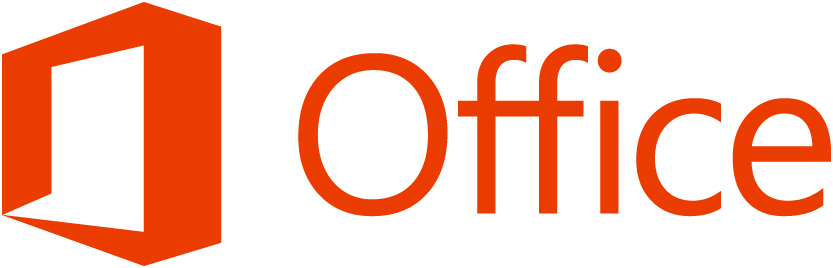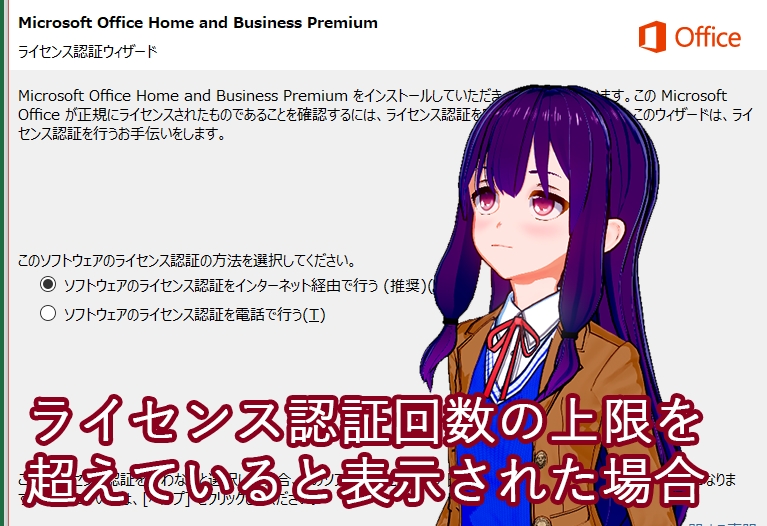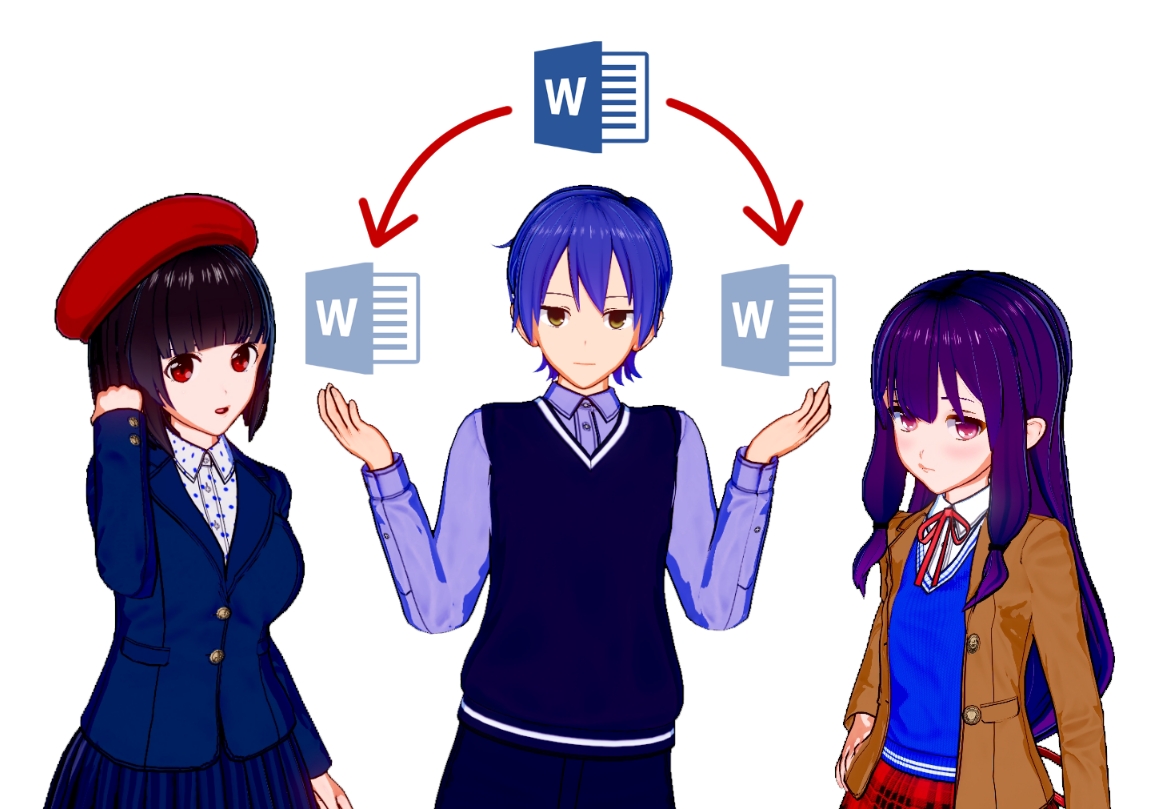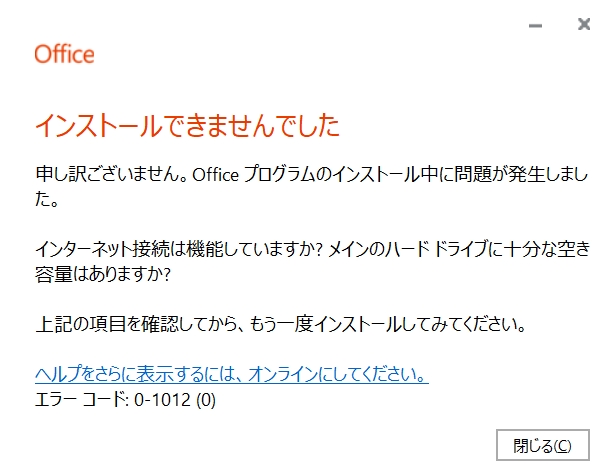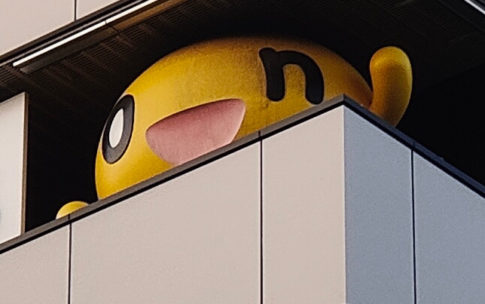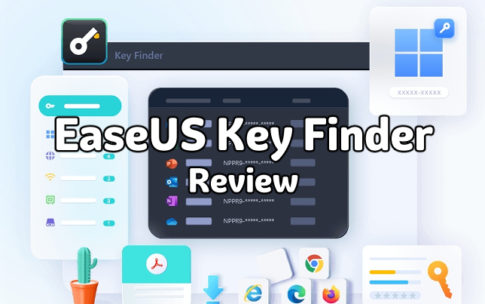※本記事の内容はOffice2016以前の内容です
Galaxy S9触ってきたばっかりです。『なー』です。
僕の元に、最近多く寄せられ気味のが、
Wordを使おうとプロダクトキーを入力しても使えない
という問題です。
実は、Microsoft Officeのプロダクトキーの仕組みはPC上級者も戸惑うややこしいものだったりします。
再インストール時に「プロダクトキーが使用済み」と表示される問題
PCに梱包されているOfficeの場合、このような厚紙にプロダクトキーが記載されています。
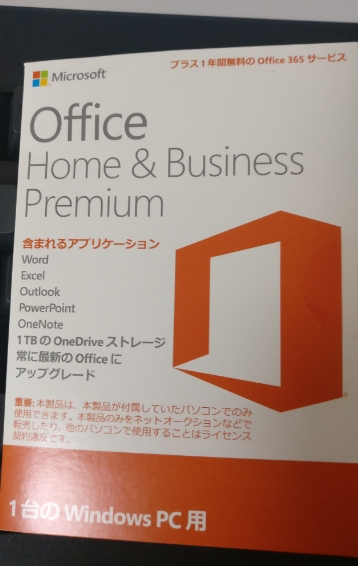
PCとは別に買った場合はカードに記載があります。
このプロダクトキーを入力してMicrosoftアカウント(メールアドレス)に製品を登録します。
Office 2013以降の製品はディスクがついておらず、登録したアカウントでMSのサイトにアクセスしてダウンロードします。
最近はDVDドライブを廃したPCも多いですからね。
プロダクトキーはいわば『製品の引換券』であり、一度登録した後は、このプロダクトキーは使いません(ただし製品所有の証明書になるので捨てないように)。
初回にWordなどを起動した時はこれを使用すれば問題ないです。使用と同時にアカウントに登録されます。
ただ、再インストールするなどにより2回目以降にプロダクトキーを入力するときは紙やカードに書いているものとは別のプロダクトキーを使います。
もし、2017年以前に購入したPCで、再インストールなどにより紙に書いてあるプロダクトキーを入力した場合
「このプロダクトキーじゃ既に使用済みか、または別のMicrosoftアカウントで一部が使用されています。」
という表示と「エラーコード:2042」が表示されるかと思います。一部ってなんだよ…一部だけなんて使えるわけないだろうよ…
実際に、
『PCを修理に出して、初期化されて戻ってきてから紙に書いてあるプロダクトキーを入力しても使えない…』
と相談に来た小中学校時代の同級生のカーチャンが居ましたが、上記のメッセージが表示されていました。
1つの製品につき、プロダクトキーは2種類ある
Officeを登録した自分のアカウント画面にアクセスしますと…
https://stores.office.com/myaccount/home.aspx
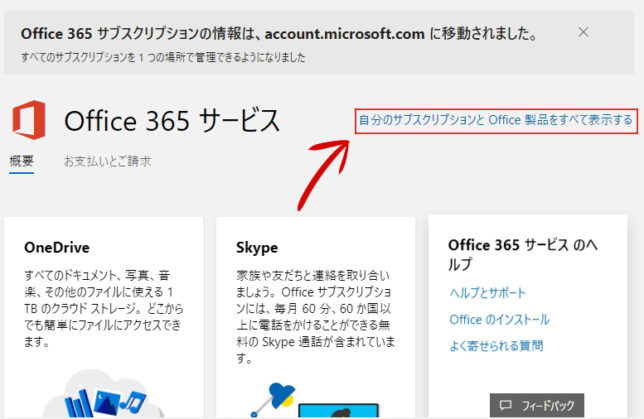
「自分のサブスクリプションとOffice製品をすべて表示する」を選択して画面を切り替えましょう。
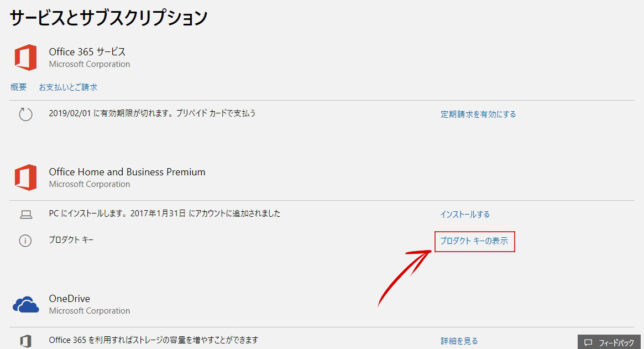
ここで、Officeの「プロダクトキーの表示」という箇所をクリックすると表示されます…が!
同じ製品であってもカードに書いてあるものとは別のプロダクトキーが表示される
ここがややこしいところですね。
そして、
リカバリなどにより再度ライセンス認証するときは、ここで表示されたプロダクトキーを使用します
最初にExcelやWordなどを起動すると、サインイン画面が表示されます。
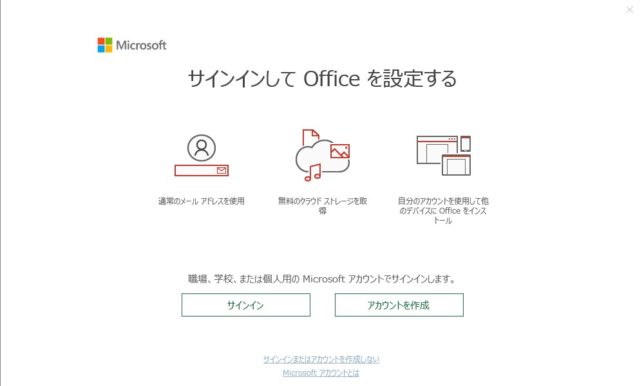
すでにアカウントを持っている人は「サインイン」を押します。Windowsの初期設定の段階でアカウントを作るのでほとんどの人はこれを選ぶと思います。
Microsoftアカウントを持っていない場合や、新しく作るアカウントで製品を管理する場合は「アカウントを作成」を押してアカウントを作成します。
「サインイン」を選択した場合はこのような画面が表示されます。ここがけっこう重要です
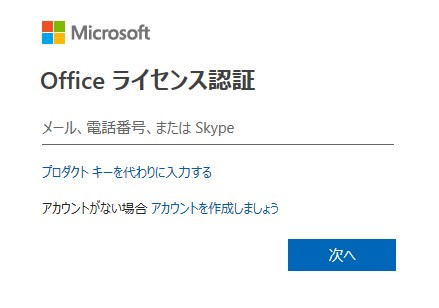
今回が最初のインストールになる場合はアカウント名を入力して「次へ」を押してください。
再インストールの場合は「プロダクトキーを代わりに入力する」を選択してください。
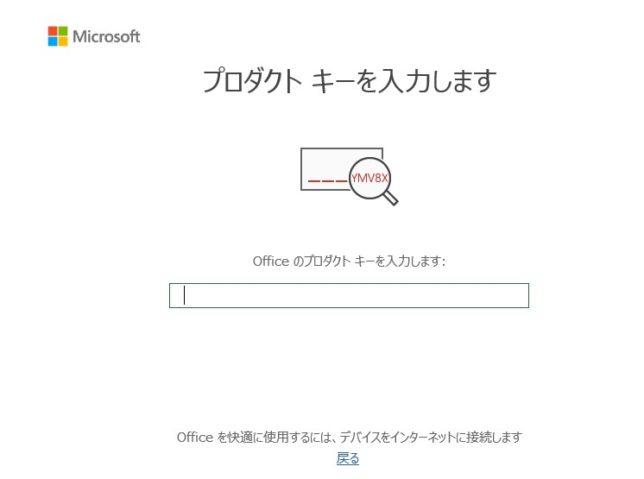
こんな感じでプロダクトキー入力画面が出ます。
今回が最初のインストールになる場合はカード記載のプロダクトキーを入力してください。
再インストールの場合はWeb上に書いてあるプロダクトキーを入力してください。
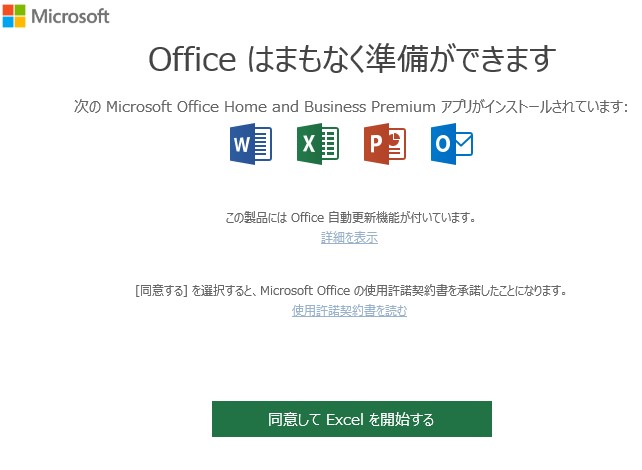
この画面が表示されればOKです。
先ほど出てきた同級生のカーチャンのPCも、Web上に書いてある方のプロダクトキーを入力することで使用可能になりました。
このような複雑な構成になっているのは、おそらく
・アカウントへの登録に使用するためだけに使用するプロダクトキー
・Office利用開始時のライセンス認証のために使用するプロダクトキー
と、それぞれ役目が違うためではないかと思われます。
厚紙のやつが登録用です。厚紙のやつは1回使えばそれ以降は使わなくなります…が、
登録したアカウントを失念した場合にアカウントの特定ができなくなるから、無くさないようにしましょう(マイクロソフトに確認済)。
…
ただし、PCがLenovo製でかつ初めてプロダクトキー開封したのに使えない…とのことであればちょっと事情が変わってきます。
これについてはこちらの記事参照のこと
…
そういえば、そろそろ「Office 2019」が発売されますね。
Microsoft、「Office 2019 Commercial Preview」を公開 ~次期「Office」のテスト版 – 窓の杜
今からPCにOfficeを導入しようとされる方は、2016から無償で2019にアップグレードして使えるOffice 365 Soloの購入をお勧めします。
Officeにはアップグレード優待とかないですからね。2016買って後からアップグレードしようとしたら、かえって高くつきますよ。
ぶっちゃけ、OneDriveの1TBがめっちゃ便利です。Skypeの60分通話無料サービスも使い倒せば通信費用を大幅に節約できます。
これについてはこちらの記事を参照くださいな。